小智桌面设置开机启动的方法
时间:2022-10-17 13:10:12作者:极光下载站人气:161
很多小伙伴在使用小智桌面软件的时候,每次关机之后重新开启电脑都会发现自己的桌面右变成了杂乱的样子,需要打开小智桌面软件才能进行整理。这有可能是我们未将小智桌面软件的开机自动启动功能开启的原因,有的小伙伴可能不知道该怎么开启小智桌面软件的开机自动启动功能,其实很简单,我们只需要进入小智桌面的设置页面,然后找到基础设置选项,在基础设置页面右侧就能找到开机自动启动选项,将该选项进行勾选即可。有的小伙伴可能不清楚具体的操作方法,接下来小编就来和大家分享一下小智桌面设置开机启动的方法。
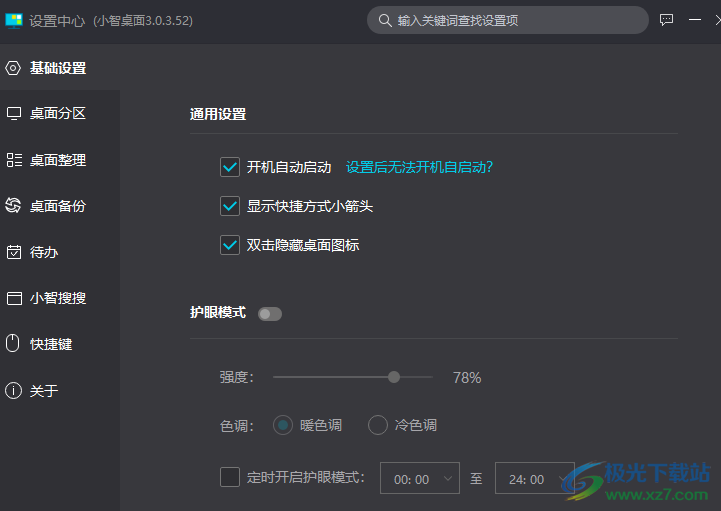
方法步骤
1、第一步,我们先在桌面上找到小智桌面软件图标,右键单击该图标并在下拉列表中选择“打开”选项

2、第二步,打开小智桌面软件之后,我们在页面中找到日历待办框,点击该框右上角的“三”图标,然后选择“设置中心”选项
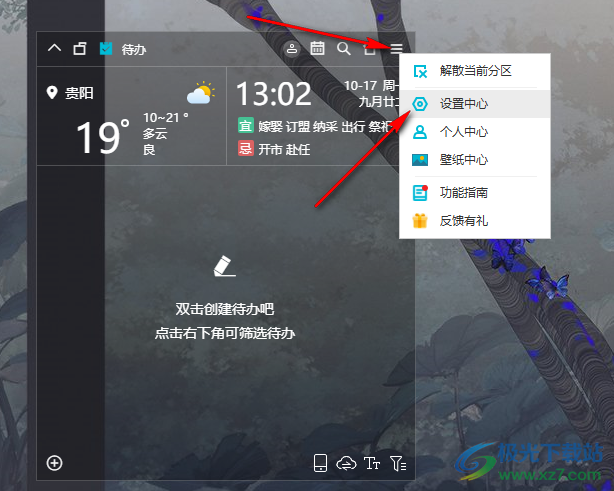
3、第三步,点击设置中心选项进入设置页面之后,我们点击页面左侧的“基础设置”选项,然后在页面右侧找到“开机自动启动”选项
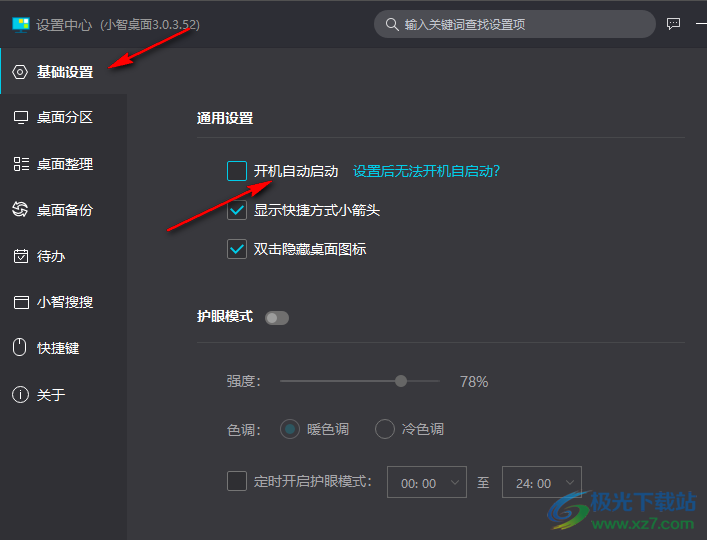
4、第四步,我们将基础设置页面中的“开机自动启动”选项点击勾选即可
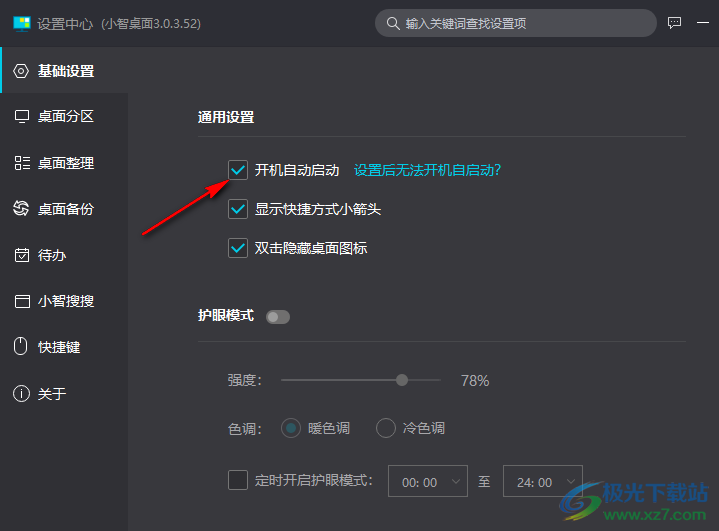
以上就是小编整理总结出的关于小智桌面设置开机启动的方法,我们先打开小智桌面软件,然后点击小智桌面待办框右上角的“三”图标并选择设置中心选项,进入设置页面之后我们点击基础设置选项,再将开机自动启动选项进行勾选即可,感兴趣的小伙伴快去试试吧。
相关推荐
相关下载
热门阅览
- 1百度网盘分享密码暴力破解方法,怎么破解百度网盘加密链接
- 2keyshot6破解安装步骤-keyshot6破解安装教程
- 3apktool手机版使用教程-apktool使用方法
- 4mac版steam怎么设置中文 steam mac版设置中文教程
- 5抖音推荐怎么设置页面?抖音推荐界面重新设置教程
- 6电脑怎么开启VT 如何开启VT的详细教程!
- 7掌上英雄联盟怎么注销账号?掌上英雄联盟怎么退出登录
- 8rar文件怎么打开?如何打开rar格式文件
- 9掌上wegame怎么查别人战绩?掌上wegame怎么看别人英雄联盟战绩
- 10qq邮箱格式怎么写?qq邮箱格式是什么样的以及注册英文邮箱的方法
- 11怎么安装会声会影x7?会声会影x7安装教程
- 12Word文档中轻松实现两行对齐?word文档两行文字怎么对齐?

网友评论